【注文検索/一括処理 】画面でダウンロードする項目を設定する画面です。
注文出力用テンプレートの設定
あらかじめ設定した項目で注文情報がダウンロードできます。
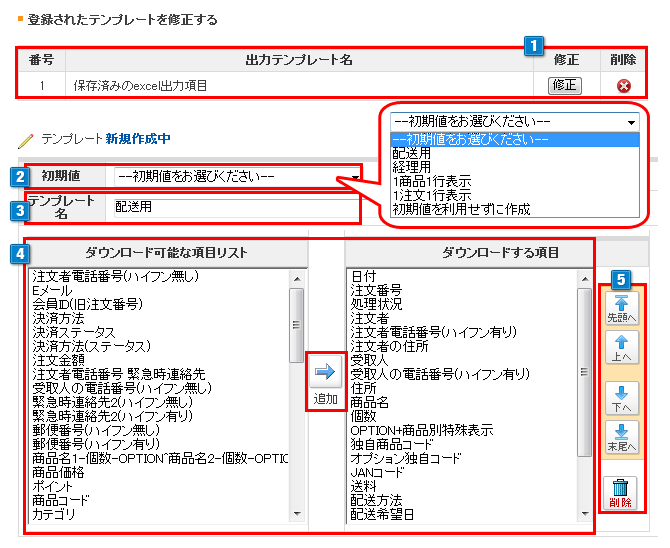
- 1保存済みのテンプレートを表示します。
「修正」ボタンをクリックすると、テンプレート名・ダウンロードする項目を変更することができます。
※保存済みのテンプレートがない場合は表示されません。 - 2テンプレートを作成する際、参考としてシチュエーションに合わせた初期値を利用することができます。
初期値を元に項目の追加・削除を自由におこない、オリジナルテンプレートを作成頂けます。※テンプレートを編集(修正)中に初期値を選択すると編集内容が削除されるのでご注意ください。
- 3テンプレート名を入力してください。(半角60文字、全角30文字入力可能)
- 4「ダウンロード可能な項目リスト」から項目を選択して「追加」ボタンをクリックし「ダウンロードする項目」へ登録してください。
注文出力用テンプレートの項目一覧で項目を確認することができます。
下記の項目は注文時のデータではなく、データ抽出時のデータを参照し出力します。
- JANコード
- オプションJANコード
- 会員グループ名
- 仕入れ価格
- 複数配送注文をお届け先ごとに『1注文1行表示』で出力するには、「ダウンロードする項目」に
「商品名1-個数-OPTION^商品名2-個数-OPTION」が必須です。追加されていない場合は『1商品1行表示』で出力されます。
- 5「ダウンロードする項目」の表示順序、項目削除などをおこなえます。
設定を保存

上記の設定を変更する際は、必ず「保存」ボタンをクリックして反映してください。
CSVダウンロード

※【注文管理】>【注文検索/一括処理 】の「この内容でCSVを作成する」
をクリックすると、保存したテンプレートを選択してCSV作成することができます。
注文出力用テンプレートの項目一覧で項目を確認することができます。


 注文出力用テンプレートの設定
注文出力用テンプレートの設定

